
Android устройствата, предлагани от известния производител на Samsung, с право се считат за един от най-надеждните приспособления. Изхранването на производителността, издадено преди няколко години, устройствата им позволяват успешно да изпълняват своите функции и днес, трябва само да подкрепите програмната част на устройството в действително състояние. Под методите на фърмуера като цяло ще се обмисли успешна и балансирана таблетка - Samsung Galaxy Note 10.1 GT-N8000.
Хардуерните характеристики на модела на GT-N8000 от Samsung позволяват на таблетката да остане сегашното решение за неизискващите потребители до днес, а официалният софтуерен плик като цяло е доста добър, макар и с претоварени допълнителни приложения от решението. В допълнение към официалната версия на системата за разглеждания продукт, са налични неофициални операционни системи.
Цялата отговорност за резултата от изпълнението на инструкциите от настоящия материал се крие единствено на потребителя, който извършва манипулация с устройството!
Подготовка
Независимо от целите, които се планира Samsung GT-N8000, трябва да се извършват някои подготвителни операции, преди да се извършат операции с паметта на устройството. Това ще избегне грешки с незабавното инсталиране на Android и също така ще предостави възможност за спестяване на време, прекарано в процедурата.

Шофьори
Най-кардинални и ефективни методи за инсталиране на Android и възстановяването на разглежданото устройство изискват използването на специализирани приложения. За възможността да се сдвои таблетът и компютър, имате нужда от драйвери, чиято инсталация може да бъде изтеглена в уебсайта на разработчиците на Samsung:
Изтеглете драйвера за Samsung Galaxy Note 10.1 GT-N8000 Firmware от официалния сайт
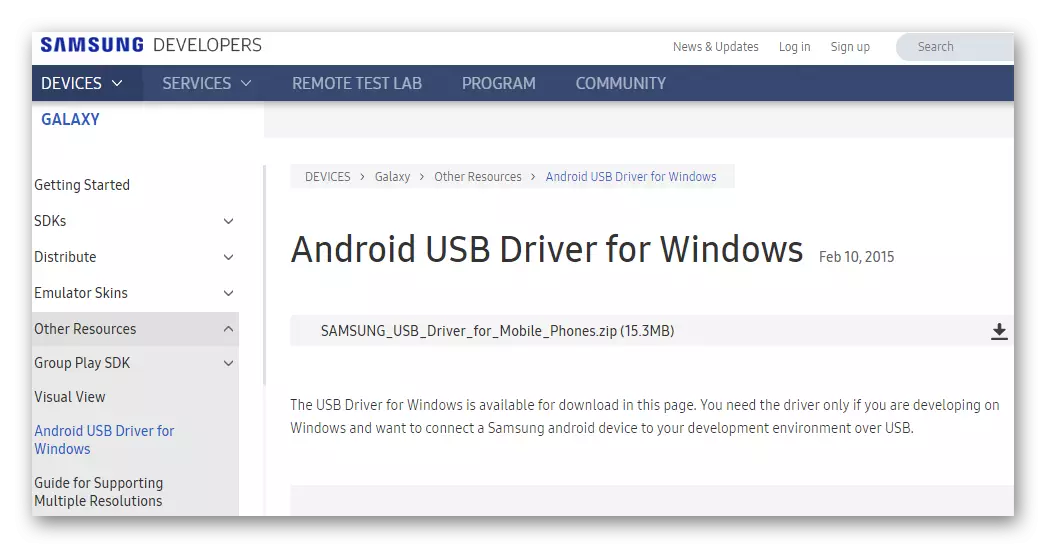
- След изтеглянето, разопаковайте пакета с инсталатора в отделна папка.
- Стартирайте файла. Samsung_usb_driver_for_mobile_phones.exe. И следвайте инструкциите на инсталатора.
- Когато инсталацията е завършена, затворете прозореца на приложение и проверете коректността на инсталацията на системните компоненти, за да сдвоите GT-N8000 с компютър.

За да проверите коректността на инсталацията на драйвери, свържете таблетката за движение към USB порта и отворете диспечера на устройствата. В прозореца "Мениджър" трябва да се покаже:

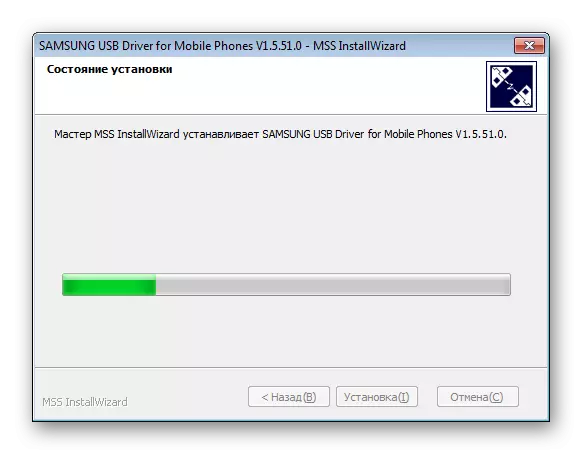

Получаване на коректни права
Като цяло, за да инсталирате OS в Samsung Galaxy Note 10.1, получаването на правата на суперпотребителя на устройството не се изисква, но коренните права ви позволяват да създадете пълноправен архив и да използвате много лесен начин за инсталиране на системата в таблета и Също така фино конфигурирайте вече инсталираната система. Вземете привилегиите на разглежданата рокля е много проста. За да направите това, използвайте инструмента Kingo Root.
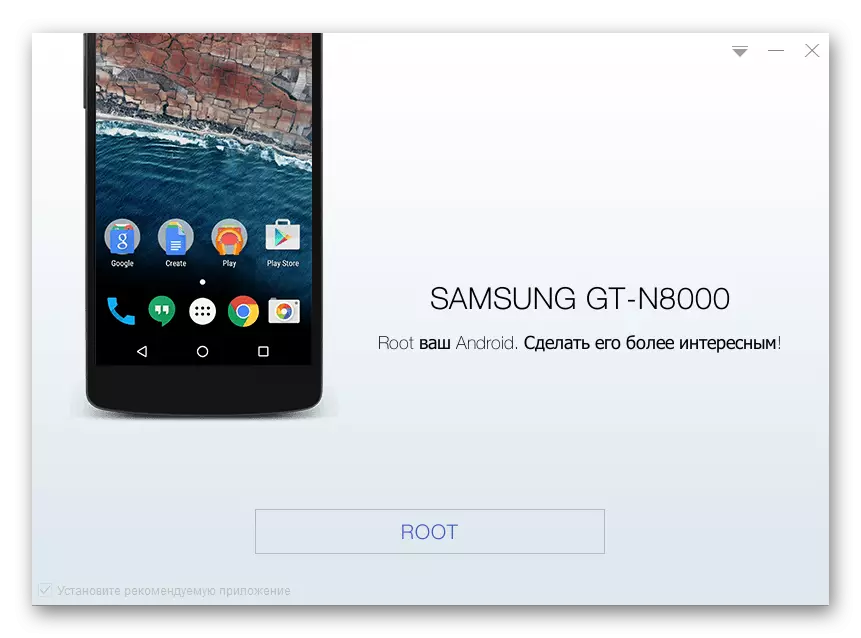
За работата с приложението е описано в материала на нашия уебсайт, достъпен за справка:
Урок: Как да използвате Kingo Root

Bacup.
Всички процедури, които предполагат смущения в системните секции на Android-устройството, носят рисковете от загубата на информация, съдържаща се в устройството, включително потребителски данни. В допълнение, в някои случаи, когато инсталирате операционната система в устройството, форматирането на секциите на паметта е просто необходимо за правилната инсталация и работа на Android в бъдеще. Ето защо, преди да инсталирате системния софтуер, не забравяйте да запазите важна информация, т.е. създайте резервно копие на всичко, което може да е необходимо с по-нататъшната работа на устройството.
Прочетете повече: Как да направите резервни Android устройства преди фърмуера

В допълнение към други методи за създаване на резервно копие, препоръчително е да се разгледа използването на приложения, създадени от Samsung, включително за презастраховане на потребителя от загубата на важна информация. Говорим за програмата за картографиране на Android устройства на производителя с PC - Smart Switch. Можете да изтеглите решението от официалния сайт на производителя:
Изтеглете Samsung Smart Switch от официалния уебсайт

- След като изтеглите инсталатора, изпълнете го и инсталирайте приложението, следвайки прости инструкции на средствата.
- Отворете Samsung Smart Switch,

И след това свържете GT-N8000 към USB порта на компютъра.
- След определяне на модела на устройството в програмата, кликнете върху зоната за архивиране.
- В прозореца на заявката, който се появява, определете необходимостта от създаване на копие от данните с карта с памет, инсталирана в таблета. Потвърждаване на копирни карти се потвърждава чрез натискане на бутона "Backup", ако не е необходимо, щракнете върху "Skip".
- Ще започне автоматичният процес на архивиране на данни от таблета към компютърния диск, придружен от индикатора за изпълнение на процедурата за копиране.
- След завършване на създаването на резервно копие, потвърждавайки успеха на прозореца на операцията с изброените типове данни, които не могат да се тревожат за безопасността.






Допълнително. Ако желаете да направите фина конфигурация на процеса на архивиране, включително пътя на компютърния диск, където ще се съхраняват резервните файлове, както и запаметените типове данни, използвайте прозореца "Настройки", наречено кликване върху "Още" "Бутонът в Samsung Smart Switch и изберете подходящия елемент в падащото меню.

Бакум на секцията EFS
Samsung Galaxy Note 10.1 GT-N8000 е оборудван с модул за SIM карта, която предоставя на потребителите възможност да използват мобилен интернет и дори да се обаждат. Разделът за памет на устройството, съдържащ параметрите, които предоставят комуникация, включително IMEI, се нарича "EFS". Тази област на паметта в експерименти с фърмуер може да бъде изтрита или повредена, което ще направи невъзможно използването на мобилни комуникации, така че е изключително желателно да се създаде сметища на този дял. Направете много лесно да използвате специално приложение в Google Play Market - EFS ☆ IMEI ☆ backup.
Изтеглете EFS ☆ imei ☆ архивиране в пазара на Google Play

За програмата на устройството трябва да се получи от привилегиите на суперпотребителя!

- Инсталиране и стартиране на EFS ☆ imei ☆ архивиране. При искане за искане, осигурете молбата на кодрото.
- Изберете местоположението на бъдещото сметище на раздела "EFS", като използвате специален превключвател.

Препоръчително е да запазите резервно копие на картата с памет, така е, настройте превключвателя към външната позиция на SDCARD.
- Кликнете върху "Запазване на EFS (IMEI) Backup" и изчакайте процедурата да завърши. Секцията се копира много бързо!
- Бакапите се запазват на стъпките 2 по-горе в директорията "EFS Backups". За надеждно съхранение можете да копирате папката в компютъра или облачното съхранение.

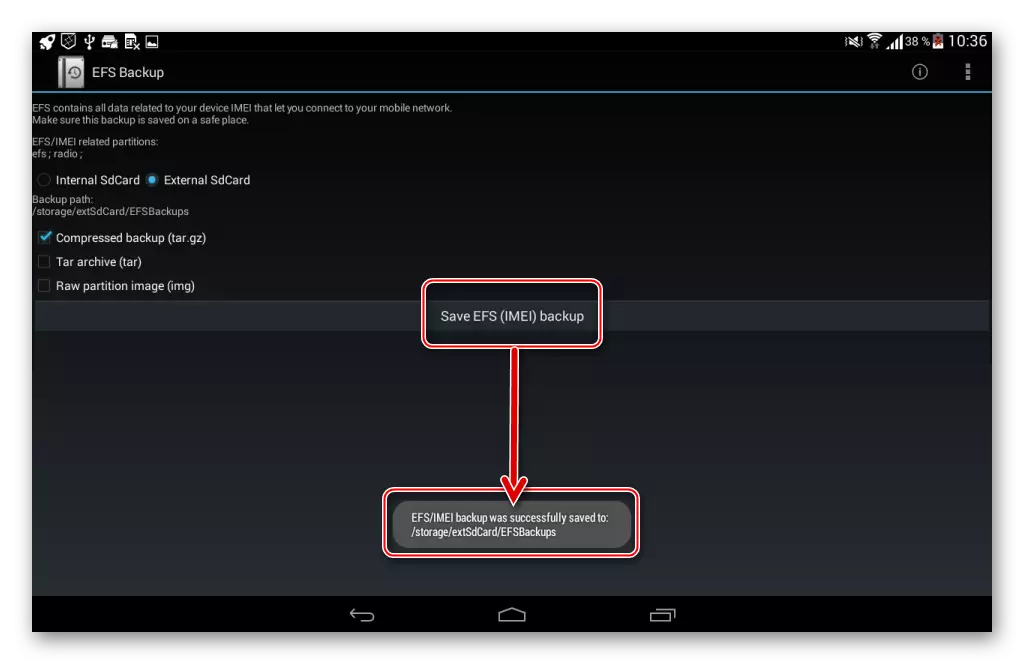

Зареждане на фърмуера
Samsung не дава на потребителите своите устройства да изтеглят фърмуер от официалния ресурс, такава е политиката на производителя. В същото време е възможно да се получи официалната версия на системния софтуер за устройствата Samsung на специализирани сайтове на фърмуера на Samsung, създателите, които запазват пакетите от операционната система и осигуряват достъп до всички тях. Един пример за такъв ресурс е Sfirmware.com. Следното е линк за товар от там системни софтуерни пакети за GT-N8000:

Изтеглете официален фърмуер за Samsung Galaxy Note 10.1 GT-N8000
Когато избирате официалния фърмуер Samsung, трябва да помислите за обвързване към региона, за който е предназначен. Кодът на региона се посочва CSC. Код за продажби на клиенти). За Русия са предназначени пакети, маркирани "Сер".

Връзки за изтегляне на всички опаковки, използвани в примери от настоящия материал, могат да бъдат намерени в описанията на методите за инсталиране на операционната система по-долу в статията.
Фърмуер
Възстановяване и / или актуализиране на версията на Android може да се изисква по различни причини и се извършва по различни начини. За всяко състояние на устройството, избирането на метода на фърмуера и инсталацията, трябва да се ръководи от крайната цел, т.е. желаната версия на Android, която се управлява от устройството след манипулацията.

Метод 1: Официални комунални услуги
Единственият начин да се получи официално възможността за манипулиране със системния софтуер GT-N8000 е използването на Samsung софтуер за управление на Android-устройствата на марката. Има две такива решения - известните Kies и сравнително ново решение - Smart Switch. Няма фундаментални различия в функциите на приложението, когато се конюгират с устройства, но програмите поддържат различни версии на Android. Ако таблетът работи с Android версия до 4.4, използвайте CES, ако KitKat - използвайте Smart Switch.

Kies.
- Изтеглете, инсталирайте и стартирайте Samsung CIS.
- Свържете устройството към компютър
- Заредете Samsung смарт пот от официалния уебсайт на производителя.
- Стартирайте инструмента.
- Свържете устройството и компютъра YUSB кабел.
- След определяне на модела в приложението и в случай на актуализиране на системния софтуер на сървърите на Samsung, Smart Switch ще покаже съответното известие. Кликнете върху бутона "Актуализиране".
- Потвърдете готовността за началото на процеса, като използвате бутона "Продължи" в прозореца на заявката, който се появява.
- Запознайте се с изискванията, които ситуацията трябва да съвпада преди началото на процеса на актуализиране и кликнете върху бутона "Всички потвърдени", ако системата трябва да бъде зададена.
- Допълнителните операции се извършват автоматично и включват представените стъпки:
- Зареждане на компоненти;
- Настройка на околната среда;
- Изтеглете необходимите файлове на устройството;
- Изключете таблета и го пуснете в режима на презаписване на дялове, който е придружен от попълване на показателите за изпълнение в прозореца Smart Switch

И на галактиката 10.1 екрана.

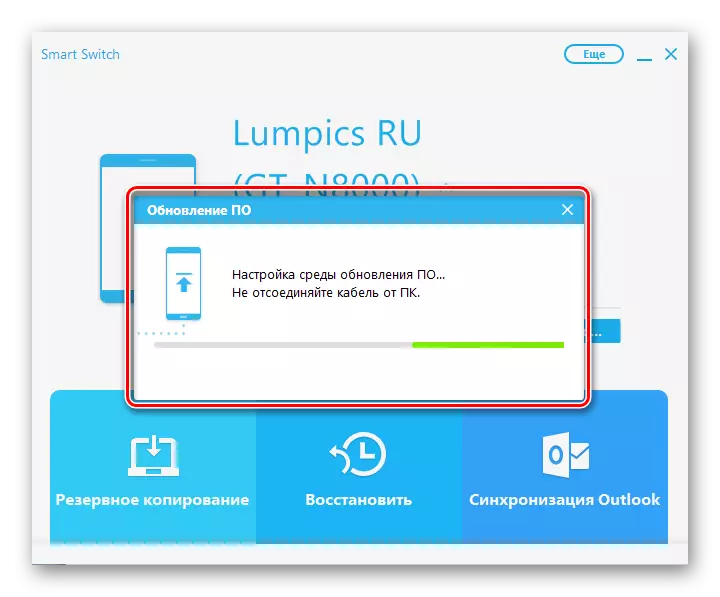


- След приключване на манипулациите, Smart Switches ще демонстрират прозорец за потвърждение,

И таблетът автоматично ще стартира в Android.
- Стартирайте Samsung Smartswitch и свържете устройството към компютъра.
- След като моделът се определя в програмата, натиснете бутона "Още" и изберете елемента "Аварийно възстановяване и инициализация".
- В прозореца, който се отваря, превключете в раздела "Инициализация на устройството" и щракнете върху бутона за потвърждение.
- В прозореца на заявката за унищожаване на цялата информация, съдържаща се в устройството, кликнете върху "Потвърждаване".

Ще се появи друга заявка, където се нуждаете от потвърждение от потребителя, кликнете върху "Всички потвърдени", но само ако резервно копие на важните данни, съдържащо се в таблета, е създадено предварително!
- Допълнителни операции се произвеждат автоматично и включват същите стъпки като обичайната актуализация, описана по-горе.
- Тъй като в процеса на преинсталиране на Android всички настройки ще бъдат унищожени, след стартиране на инициализираното устройство, уверете се, че основните параметри на системата.
- Разопаковайте горния пакет по-горе и копирайте файла. N8000xxcmj2_n8000oxcmk1_n800xxcll1_home.tar.md5. На картата с памет на устройството.
- Инсталиране и стартиране на мобилни Odin, осигурете на коректното приложение.
- Заредете допълнения за инструмента, който ще ви позволи да инсталирате фърмуер. Съответната заявка за прозорци ще се появи, когато приложението е стартирано за първи път, щракнете върху бутона "Изтегляне".

И изчакайте, докато инсталирането на модулите приключи.
- Изберете "Open File ..." в списъка с опции на основния екран на мобилния Odin, леко превъртете надолу.
- Посочете външната точка SD-карта в прозореца за избор на хранилище с файл, предназначен за инсталиране.
- Кликнете върху името на файла N8000xxcmj2_n8000oxcmk1_n800xxcll1_home.tar.md5. преди това копиран на картата с памет.
- За да зададете квадратчетата за отглеждане в изтриване на данни и кеша и да изтриете квадратчетата за кеша на Dalvik. Това ще изтрие цялата информация за потребителя от паметта на таблета, но е необходимо за версия на Inbalance Rollback.
- Кликнете върху "Flash Firmware" и потвърдете заявката за готовност за стартиране на процеса на преинсталиране на системата.
- Допълнителни манипулации на мобилни Odin автоматично ще:
- Рестартирайте устройството към режима на инсталиране на софтуера;
- Директно прехвърляне на файлове в Galaxy Note 10.1 Раздели за памет
- Инициализиране на повторни компоненти и изтегляне на Android.



- Прекарайте първоначалната настройка на системата и възстановете данните, ако е необходимо.
- След завършване на манипулациите, таблетът е готов за работа, изпълняващ избраната версия на Android.
- Премахнете програмите KIES и SMART, ако са инсталирани в системата.
- Разопаковайте архива с Один,
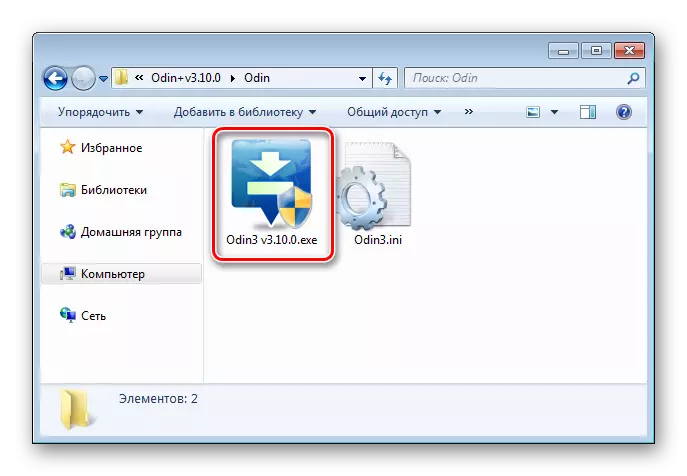
както и пакет с мултифилен фърмуер.

Пътят към директории с един и файлове, предназначени да пишат в паметта на устройството, не трябва да съдържат кирилица!
- Стартирайте едно и добавете компоненти към програмата, като натиснете бутоните

и определяне на файлове в диригента в съответствие с таблицата:
- Използвайте бутона "PIT", задайте пътя към файла. P4NOTERF_EUR_OPEN_8G.PIT.
- Завъртете устройството към софтуерния режим на зареждане. За това:
- Задръжте устройството изключено комбинацията "Volume-" и "Enable"

Преди предупреждението за потенциалните рискове от начина на използване на екрана:
- Натиснете "Volume +", който ще потвърди намерението да използвате режима. На екрана на таблета се показва следното:
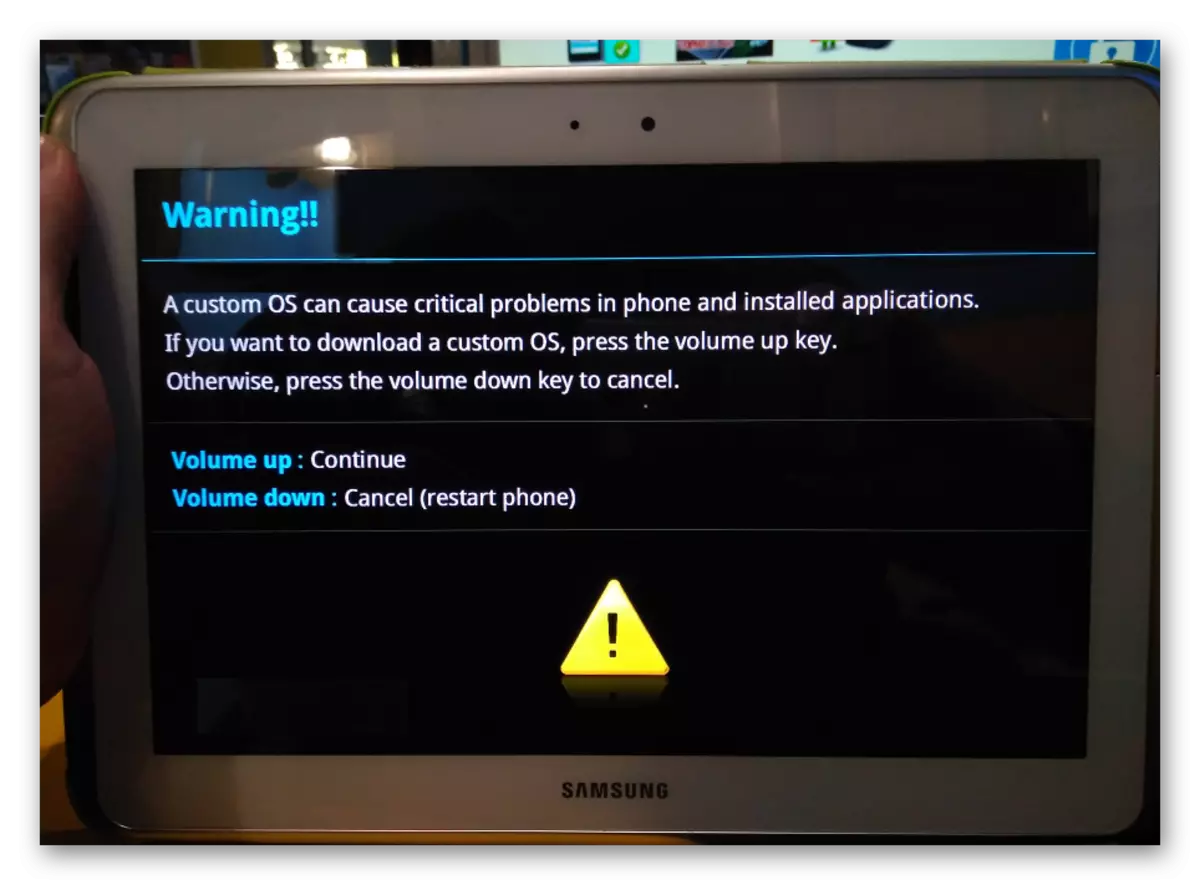
- Задръжте устройството изключено комбинацията "Volume-" и "Enable"
- Свържете USB кабела, предварително свързан към PC порта към Galaxy Note 10.1 конектор. Устройството трябва да вземе решение за програмата под формата на син цвят "ID: COM" и показвания номер на порта.
- Уверете се, че всички горепосочени елементи са точно изпълнени и кликнете върху "Старт". Операциите за революцията и прехвърлянето на файлове към съответните раздели на програмата Samsung GT-N8000 Memory ODIN ще се задържи автоматично.

Основното нещо не е да се прекъсне процедурата, всичко се извършва доста бързо.
- След завършване на презаписване на системни дялове се появява "Pass", се появява в полето Статус и в полето Log - "Всички завършени нишки". Рестартирането на устройството автоматично ще.
- Изключете USB кабела от устройството и затворете Odin. Първоначалното зареждане след извършване на пълното пренаписване на системните секции на GT-N8000 продължава доста време. След като фърмуерът е необходим за задържане на началната настройка на системата.
- Няма фундаментални различия в процеса на инсталиране на еднофайл и многофилни варианти на системен софтуер чрез един. Извършете стъпки 1-2 начина за инсталиране на обслужващия фърмуер, описан по-горе.
- Кликнете върху "AP" и добавете един файл в програмата - N8000xxcmj2_n8000oxcmk1_n800xxcll1_home.tar.md5.
- Свържете устройството, преведено в режим "Изтегляне" към компютъра, това е, следвайте стъпки 5-6 инструкции за инсталиране на услугата фърмуер.
- Уверете се, че квадратчето "Re-partition" не е зададено! Трябва да се маркират само два елемента от областта на опцията - "AUTO REBOOT" и "F.RESET TIME".
- Кликнете върху "Старт", за да започнете инсталацията.
- Какво се случва в бъдеще точно съответства на позициите 8-10 инструкции за инсталиране на мултифилен фърмуер.
- Прочетете горните инструкции за инсталиране на системата в Galaxy Note 10.1 чрез мултифилна опаковка на Odin и изпълнете стъпки 1-2 инструкции, т.е. подгответе папки с един и модифициран файл с околната среда и след това стартирайте програмата.
- Добавете към един, като използвате файла "AP" Twrp-3.0.2-0-n8000.tar съдържащ възстановяване.
- Свържете таблета в режима на инсталиране на софтуера на компютъра,
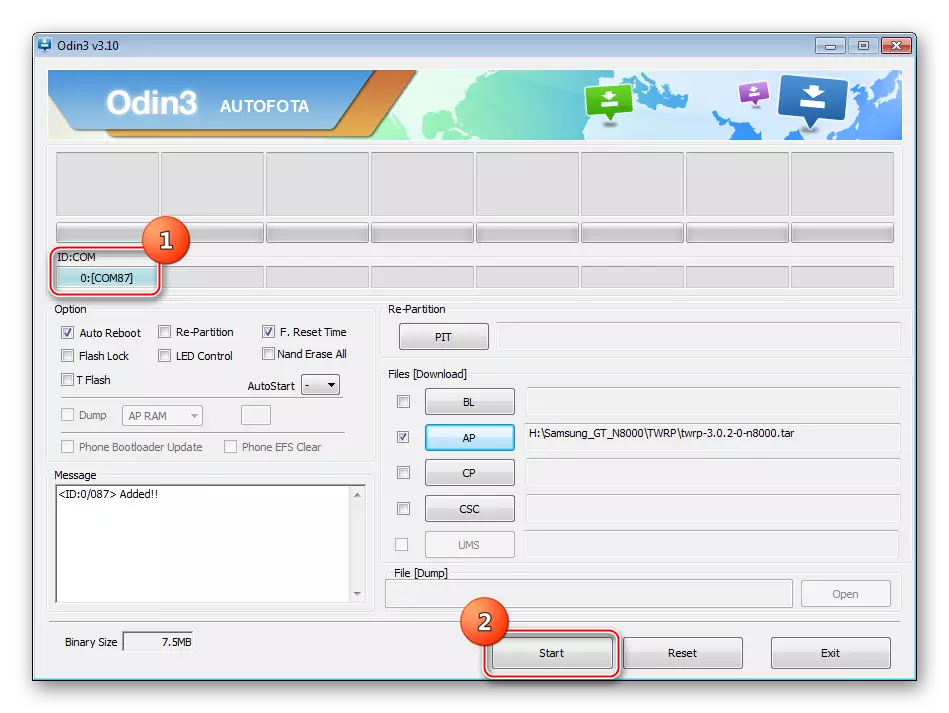
Изчакайте устройството да дефинира и натисне бутона "Старт".
- Процесът на презаписване на дял, съдържащ среда за възстановяване, се извършва почти незабавно. Когато се появи "Pass", Galaxy Note 10.1 ще рестартира автоматично в Android автоматично и в същото време Twrp вече ще бъде инсталиран в устройството.
- Стартирайте промененото възстановяване с помощта на комбинацията "Volume +" + ".
- След като изтеглите TWRP, изберете руския език на интерфейса - бутона за избор на език.
- Плъзнете превключвателя "Разрешаване на промяна" надясно.
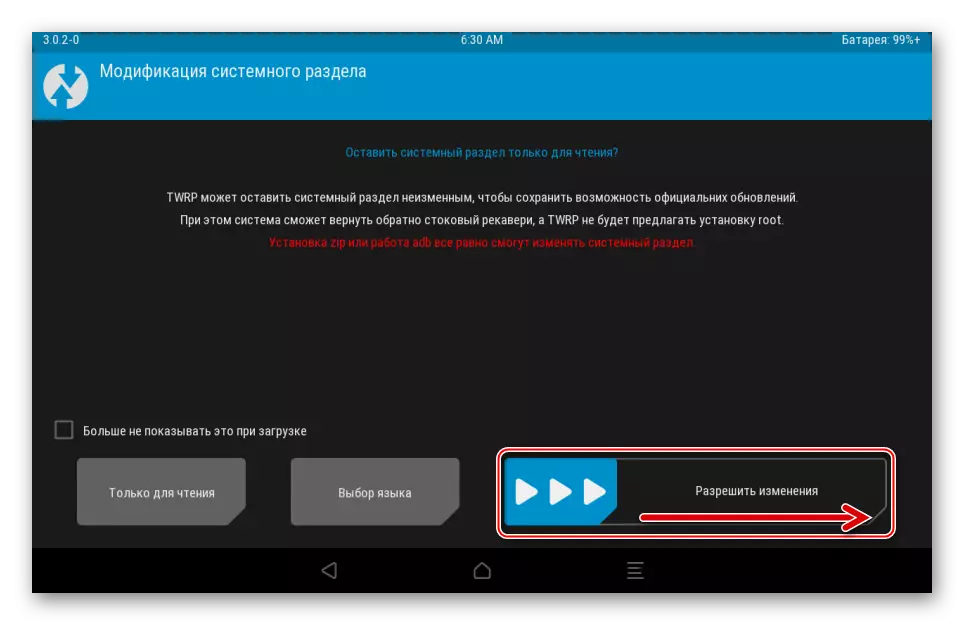
Сега модифицираната среда е готова за извършване на основната си функция - инсталирането на потребителската система.



Смарт превключвател
Изтеглете Samsung Smart Switch от официалния уебсайт
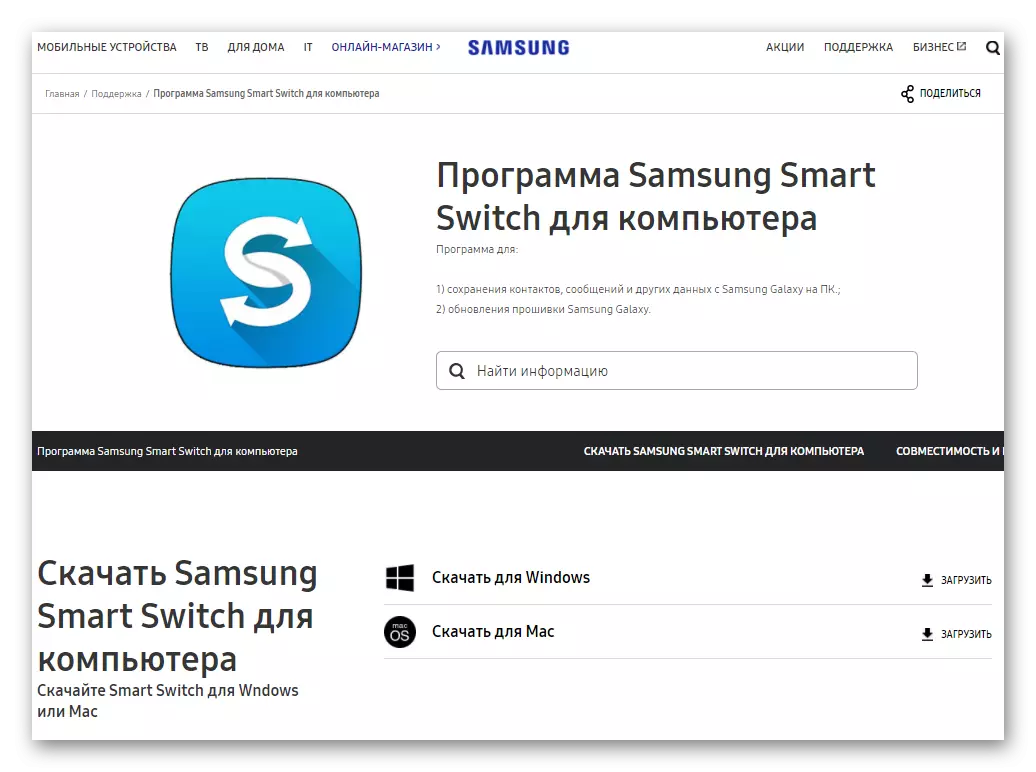

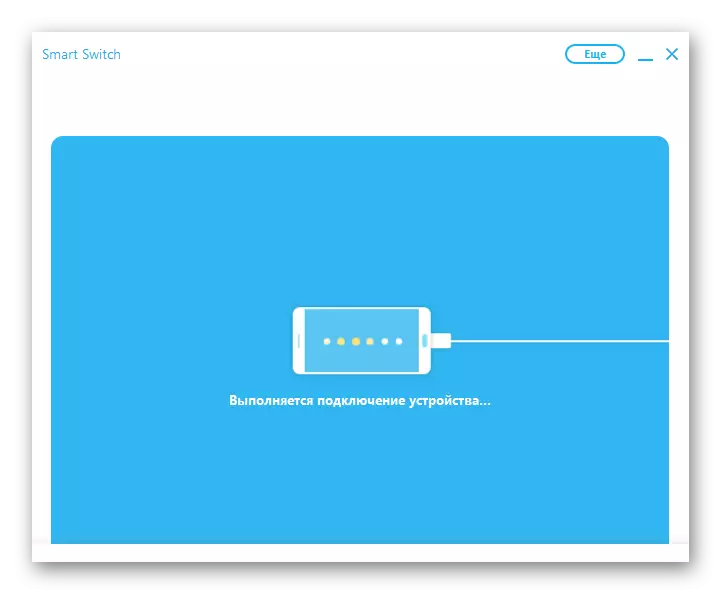
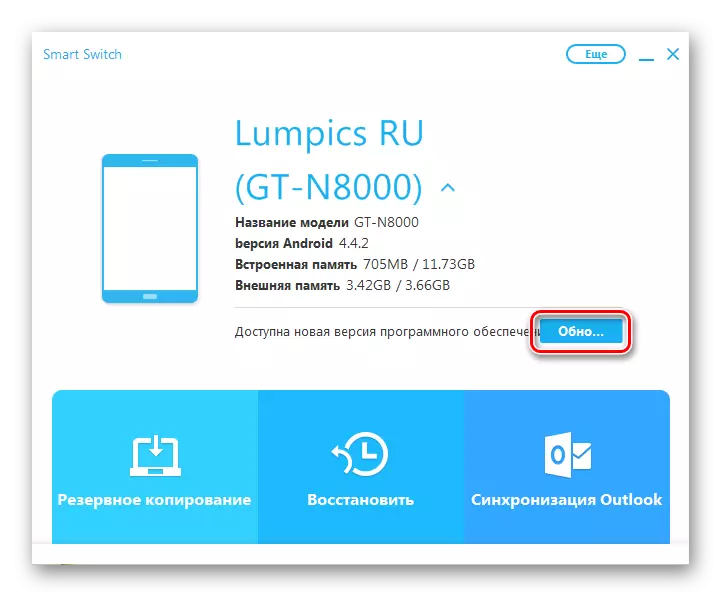

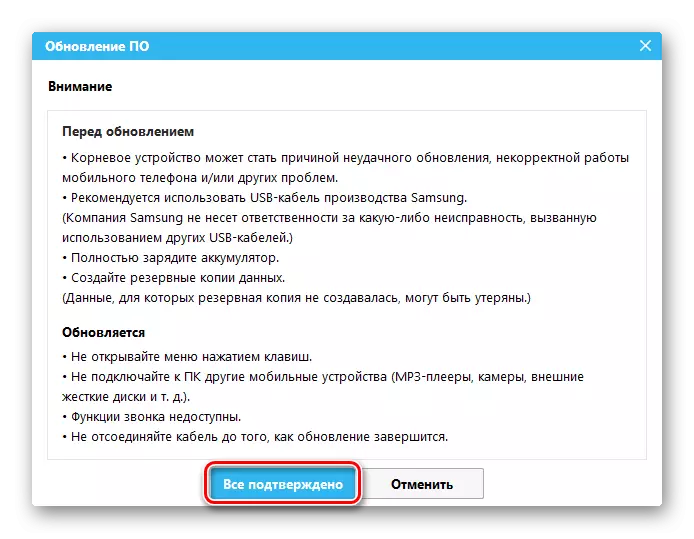

Допълнително. Инициализация
В допълнение към актуализирането на официалната версия на операционната система Samsung GT-N8000, можете напълно да преинсталирате Android на таблета, да премахнете всички данни от него и да върнете устройството към състоянието "извън" в програмния план, Но с най-новата официална версия на софтуер на борда.


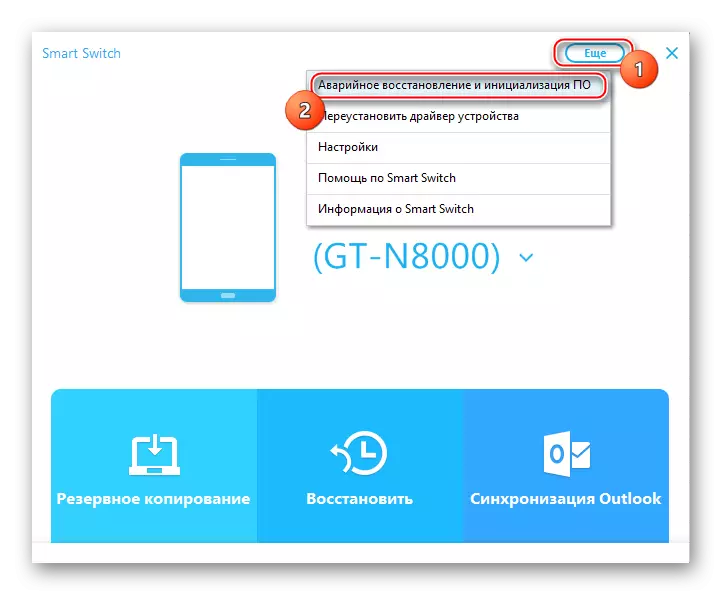
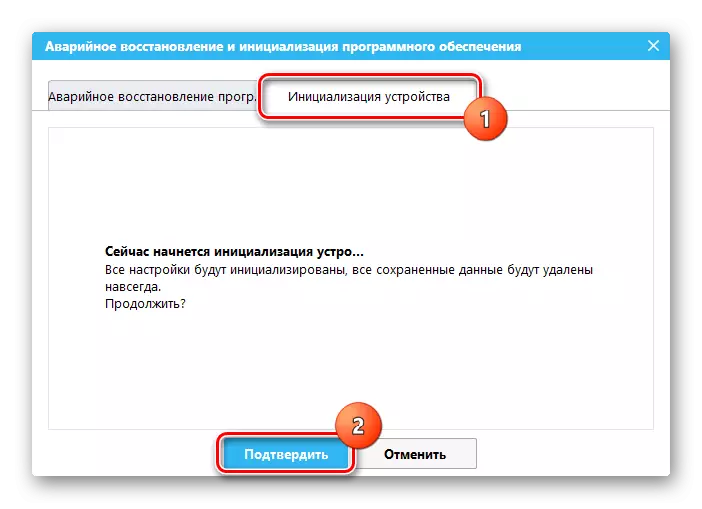


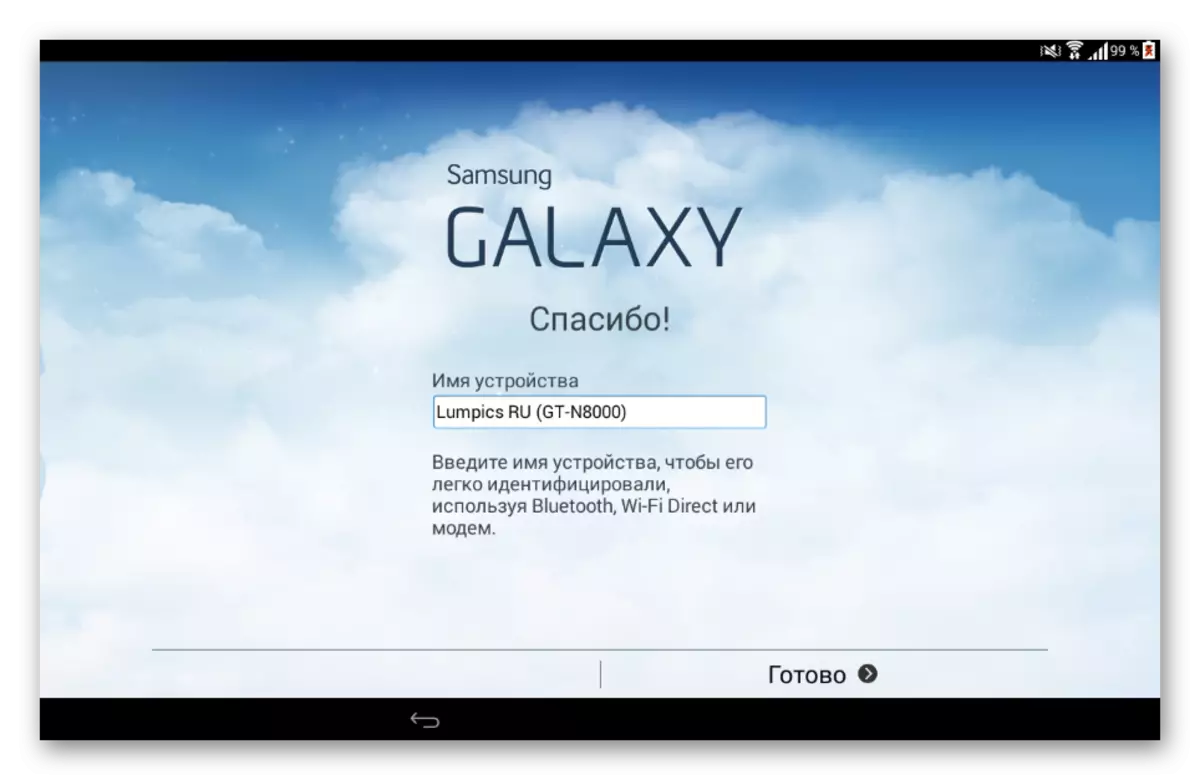
Метод 2: Мобилен Один
Гореописаният метод за актуализиране на Samsung GT-N8000 не дава на потребителите възможности за промяна на версията на системата. Например, обратно към по-ранния фърмуер, използвайки официалните софтуерни ресурси, предлагани от разработчика, е невъзможно, както и сериозна промяна в системния софтуер или презаписват отделни участъци от паметта на устройството. Подобни манипулации се извършват с други специализирани инструменти, най-простите от които по отношение на приложението е Android приложението мобилно один.

За сериозни операции с Galaxy Note 10.1, в случай че се прилага мобилна Один, дори и компютър няма да се нуждаят, но на устройството трябва да се получат коректни права. Предложеният инструмент е на разположение в Play Market.
Инсталирайте Mobile Odin от Google Play Market

Като пример ще върнем обратно версията на официалната версия на системата на таблета с 4.4 на Android 4.1.2. Можете да изтеглите архива от операционната система чрез справка:
Изтеглете Android 4.1.2 фърмуер за Samsung Galaxy Note 10.1 GT-N8000

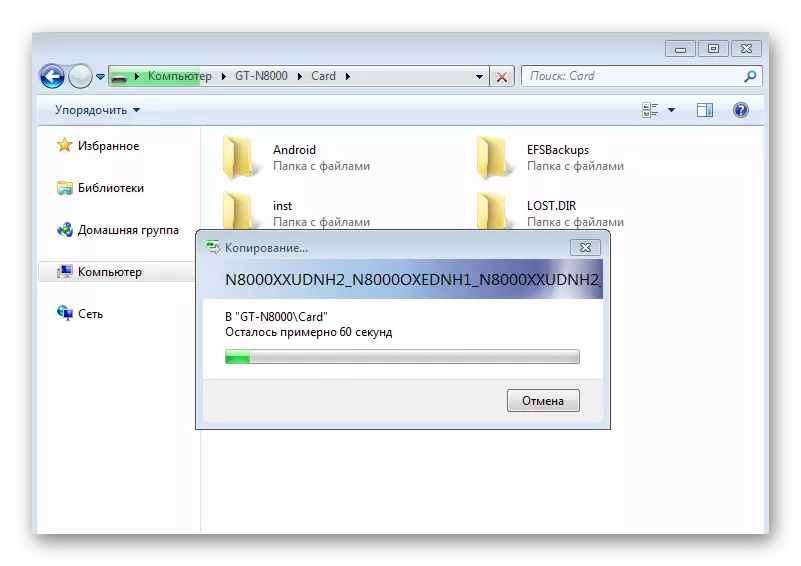


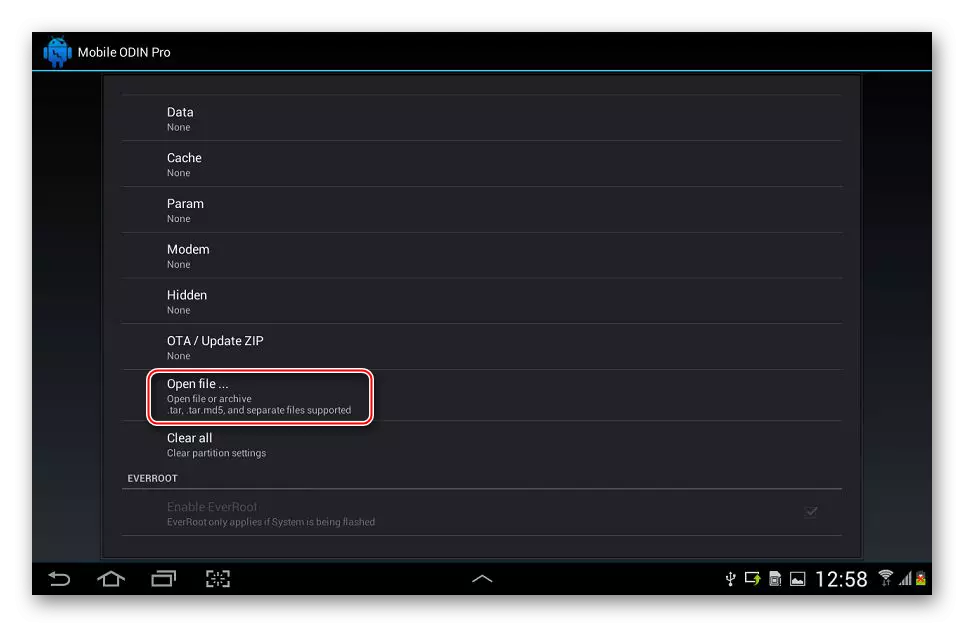

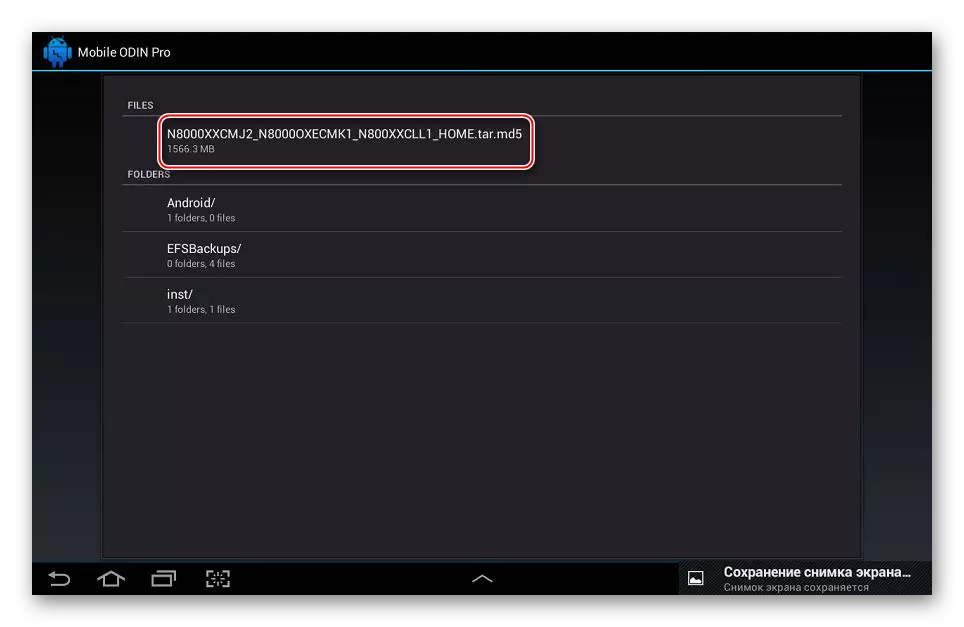
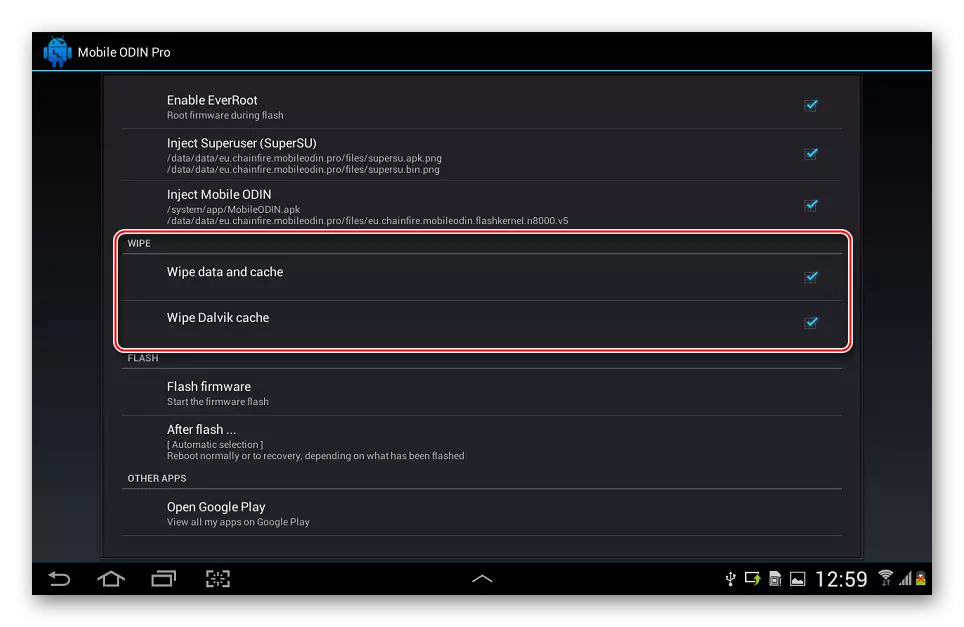
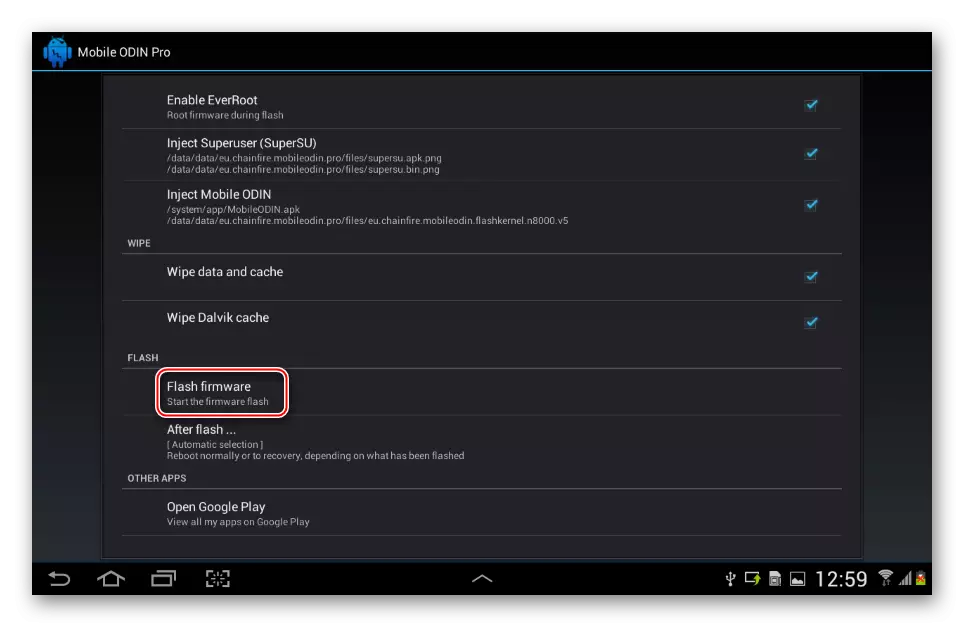

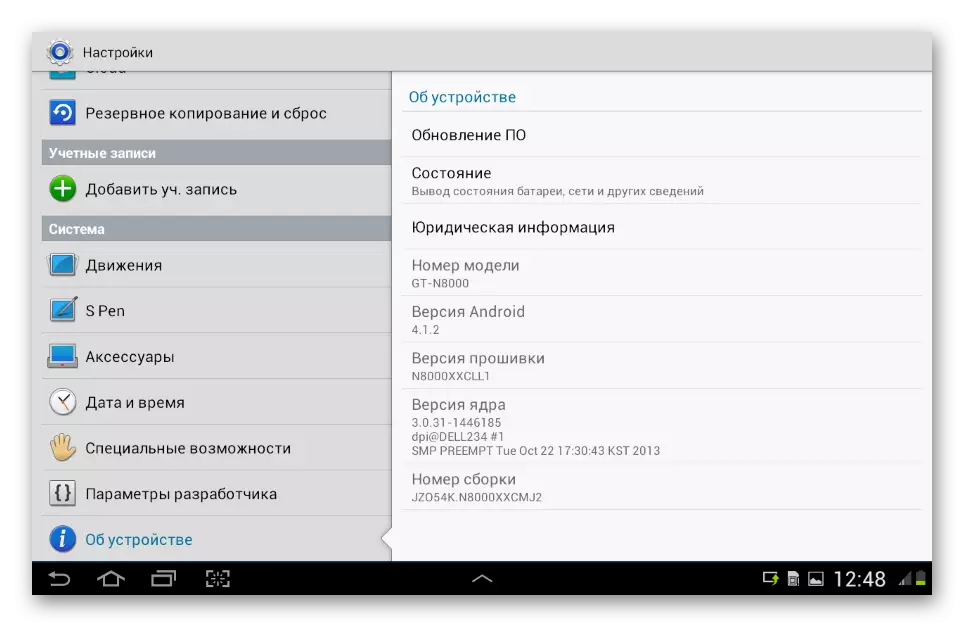
Метод 3: Один
Най-ефективният и универсален за фърмуера на Android-устройствата Samsung Tool е програмата Odin за компютър. С него можете да инсталирате в въпросната таблетка всички версии на официален фърмуер. Също така, този чудесен фърмуер може да бъде ефективен инструмент за възстановяване на неработещия GT-N8000 софтуер.

Заредете архива с Odin за фърмуера Galaxy Note 10.1, можете да свържете:
Изтеглете Odin за Samsung Galaxy Note 10.1 GT-N8000 фърмуер
За тези потребители, които трябва да прилагат програмата за първи път, се препоръчва да се запознаят с материала, в който са определени всички основни точки на използване на средствата:
Урок: Samsung Android устройство фърмуер чрез програма ODIN
Сервизен фърмуер
Най-радикален метод за преинсталиране на фърмуера на Samsung GT-N8000 е да се използва за презапис на секциите на многофакторна (услуга) фърмуер с PIT файл (запис на паметта). Можете да изтеглите архива с това решение чрез справка:
Изтеглете Android 4.4 Мултифилен фърмуер за Samsung Galaxy Note 10.1 GT-N8000



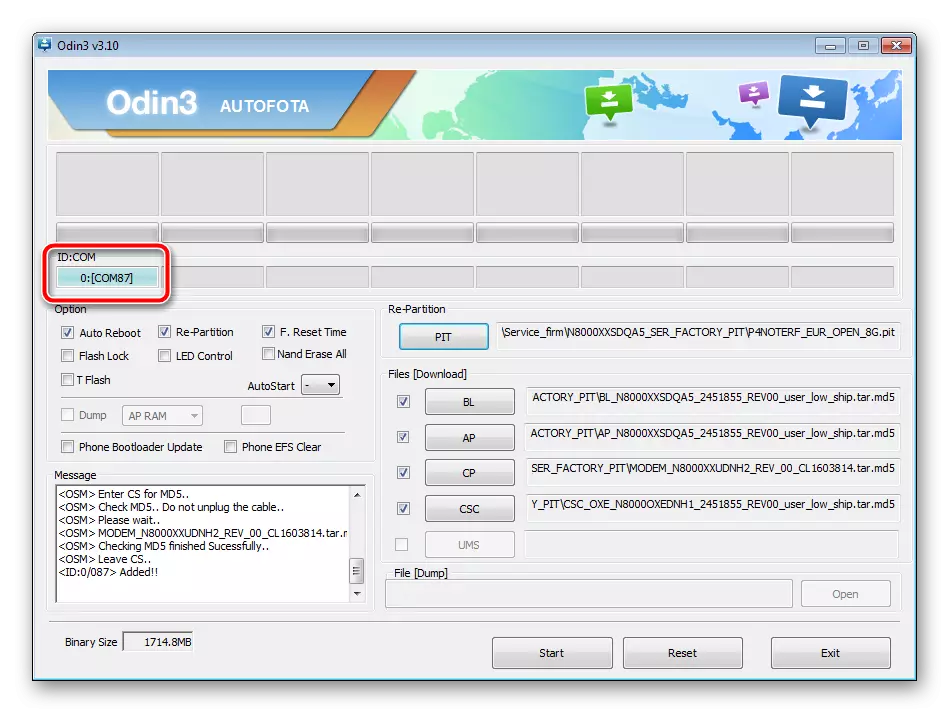


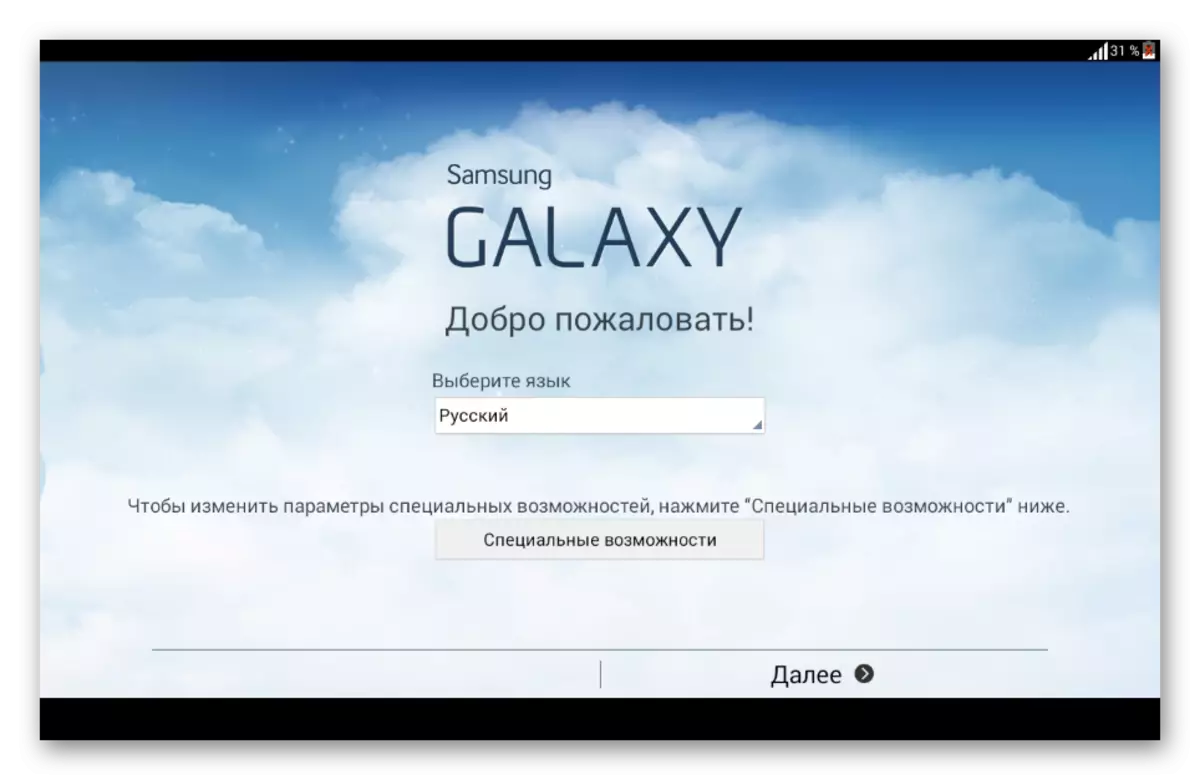
Еднопосочен фърмуер
По-малко ефективни при възстановяването на "surproked" устройства, но по-сигурно, когато се използва за обичайното преинсталиране на Android в Samsung GT-N8000 е едно наименование, монтирано чрез Odin. Зареждане на пакет с такава операционна система, базирана на Android 4.1 за разглежданото устройство, е налично на връзката:
Изтеглете Android 4.1 едно-пяна фърмуер за Samsung Galaxy Note 10.1 GT-N8000






Метод 4: Потребителска операционна система
Производителят на Samsung не е твърде доволен от потребителите на своите Android устройства чрез издаване на актуализирани версии на системния софтуер. Най-новата официална операционна система за разглеждания модел се основава на вече остарели Android 4.4 Kitkat, който не ви позволява да назовете Samsung GT-N8000 модерната софтуерна част.

Увеличете версията на Android, както и да получите много нови функции на разглежданото устройство, все още е възможно, но само използване на модифицираните неофициални версии на операционната система.
За Galaxy Note 10.1 са създадени много различни потребителски решения от известни команди и пристанища от ентусиаст. Инсталационният процес на всякакви обичаи се извършва еднакво и изисква изпълнението на две стъпки.
Стъпка 1: TWRP инсталация
За да получите възможност за инсталиране на модифициран фърмуер в Samsung GT-N8000, имате нужда от специална среда за възстановяване. Универсален и с право се счита за най-доброто решение за разглеждания модел, е възстановяването на Teamwin (TwRP).

Можете да изтеглите архива с файла за възстановяване, от който се нуждаете от връзката по-долу, а самата инсталация е направена чрез Odin.
Заредете Recovery Recovery (Twrp) за Samsung Galaxy Note 10.1 GT-N8000
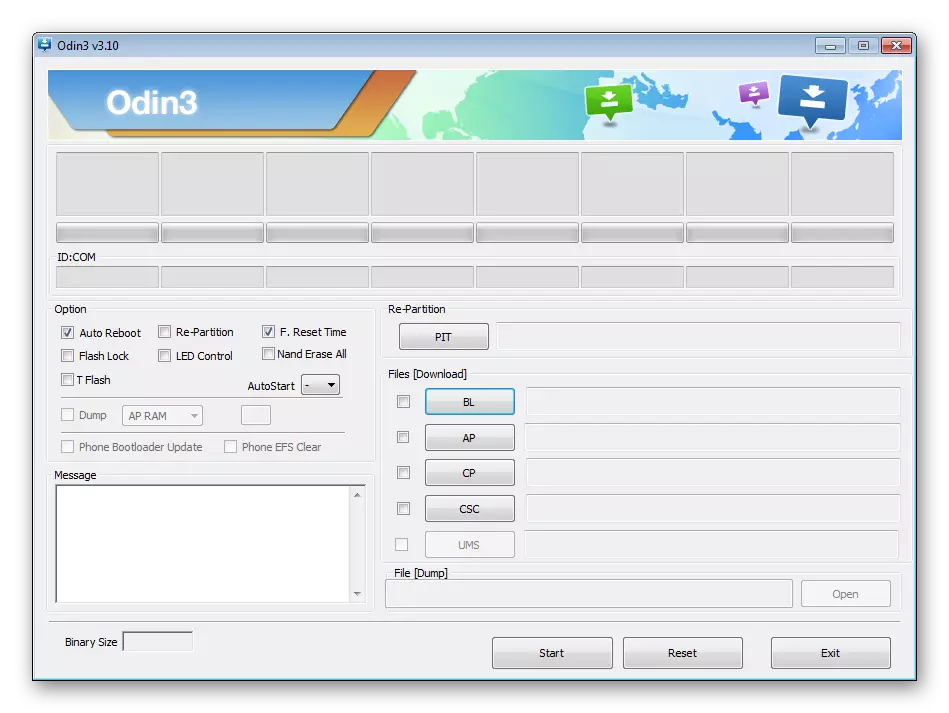



Кликнете върху бутоните на GT-N8000 в състояние OFF и ги задръжте, докато на екрана се появи логото на Samsung. След като се появи бутон "Включване", пуснете и задръжте "Volume +", за да изтеглите основния екран на променената среда за възстановяване.

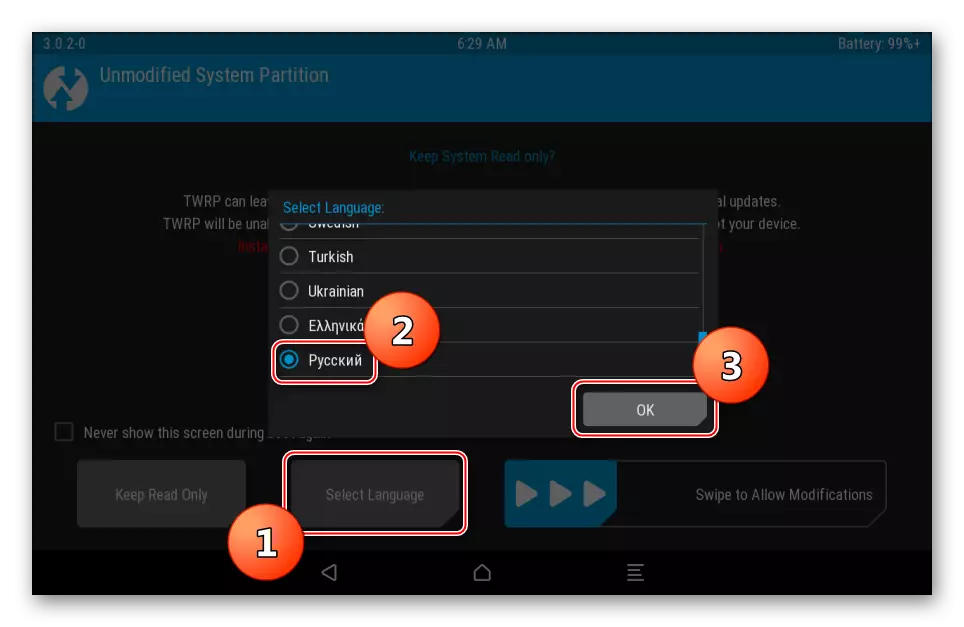


Следвайки горното, ще получите практически работещо устройство
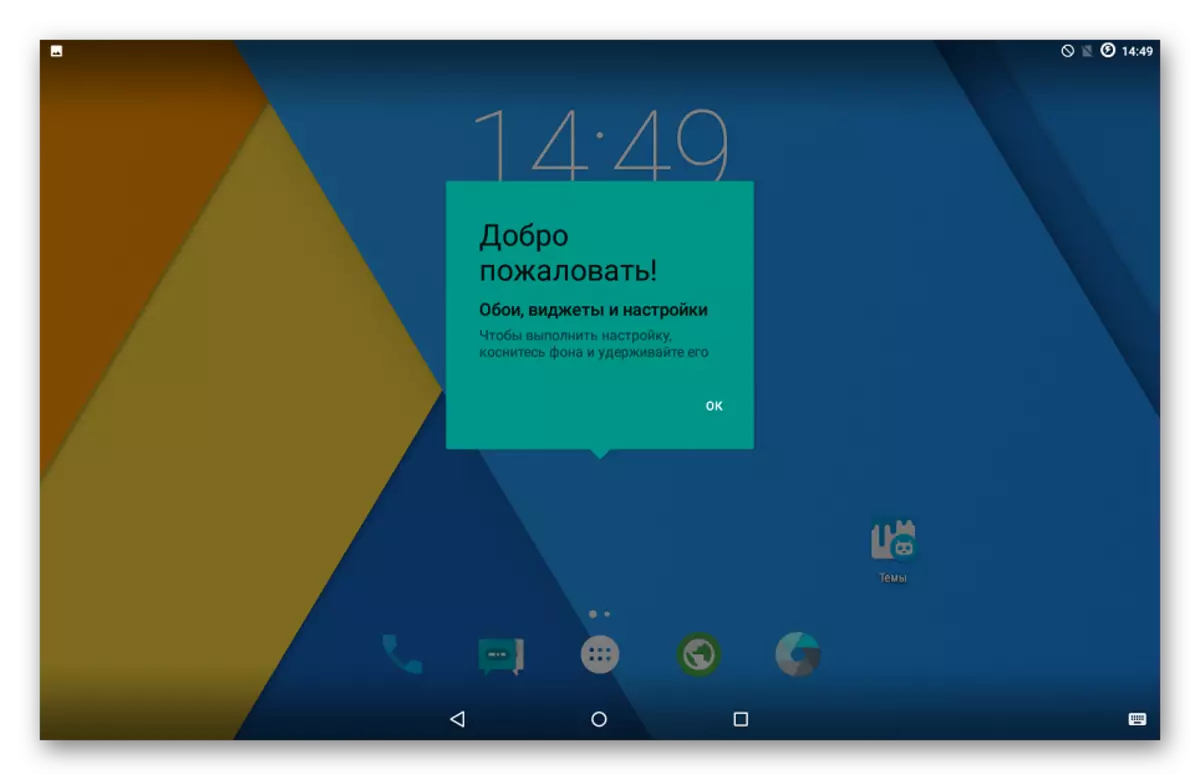
Стартиране на операционната система въз основа на Android 5.1,
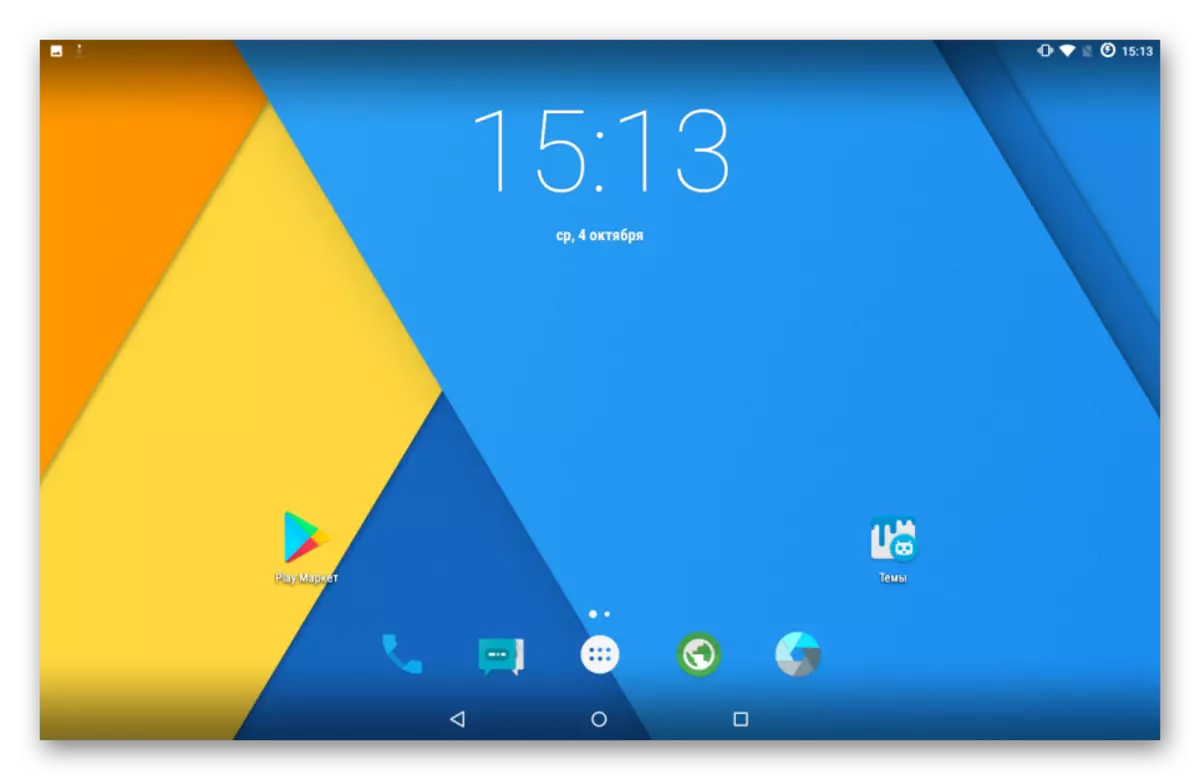
Създаден от един от най-известните екипи за развитие на модифицирания фърмуер!

Както можете да видите, инсталирането на Android различни версии в Samsung Galaxy Note 10.1 GT-N8000 не е най-трудната процедура. Потребителят на таблетката може да извършва самостоятелно манипулации и да постигне желаните резултати. Основните фактори, предопределени успеха на процеса, са доказани софтуерни инструменти и претегленият подход към избора на опаковки, инсталирани в устройството със системен софтуер.
